วิธีการเข้าถึงฮาร์ดไดรฟ์อีกครั้ง แก้ไขข้อผิดพลาดที่ไม่สามารถเปิดฮาร์ดไดรฟ์ได้

ในบทความนี้ เราจะแนะนำวิธีการกู้คืนการเข้าถึงฮาร์ดไดรฟ์ของคุณเมื่อเกิดข้อผิดพลาด มาดูกันเลย!
ระบบปฏิบัติการ Windows ได้นำฟังก์ชันการทำงานของคอมพิวเตอร์ส่วนบุคคลไปสู่ระดับที่แตกต่างอย่างสิ้นเชิง ระบบปฏิบัติการที่ใช้ Microsoft เป็นระบบปฏิบัติการที่สะดวกที่สุด เป็นมิตรกับผู้ใช้ และมีประสิทธิภาพที่สุดในตลาด อย่างไรก็ตาม ในการติดตั้ง Windows บนพีซีของคุณ คุณต้องมีหมายเลขผลิตภัณฑ์ รหัส 25 ตัวที่ไม่ซ้ำกันสำหรับระบบ Windows ทุกเครื่อง หากคุณประสบปัญหาในการค้นหาหมายเลขผลิตภัณฑ์ของอุปกรณ์ การค้นหาของคุณจะสิ้นสุดที่นี่ อ่านต่อไปเพื่อค้นหาวิธีค้นหารหัสผลิตภัณฑ์ Windows 10 ของคุณ
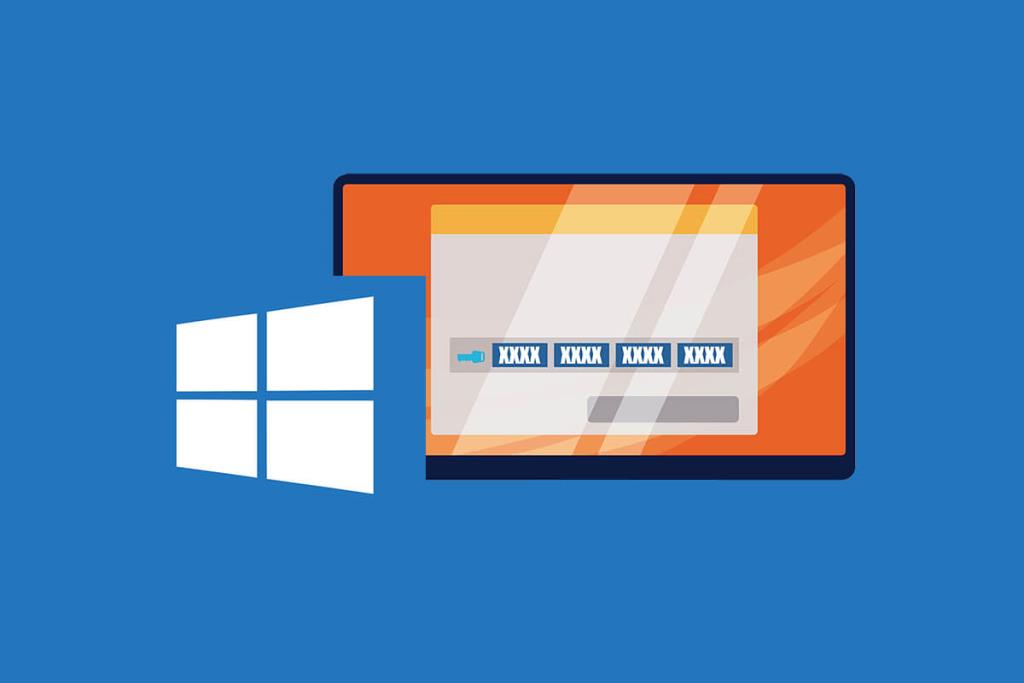
สารบัญ
หมายเลขผลิตภัณฑ์ของอุปกรณ์ Windows 10 คือสิ่งที่ทำให้ระบบปฏิบัติการของคุณเป็นของแท้ เป็นเหตุผลเบื้องหลังการทำงานที่ราบรื่นของ Windows และช่วยให้คุณได้รับการรับประกันสำหรับระบบของคุณ อาจจำเป็นต้องใช้หมายเลขผลิตภัณฑ์ในขณะติดตั้ง Windows ใหม่ เนื่องจากมีเพียงรหัสของแท้เท่านั้นที่จะทำให้ระบบปฏิบัติการทำงานได้อย่างถูกต้อง นอกจากนี้ การรู้รหัสผลิตภัณฑ์ของคุณถือเป็นข้อดีเสมอ คุณไม่มีทางรู้ได้เลยว่าอุปกรณ์ของคุณหยุดทำงานเมื่อใด และต้องใช้หมายเลขผลิตภัณฑ์เพื่อให้อุปกรณ์ทำงานอีกครั้ง
ไมโครซอฟท์ได้ทำการตรวจสอบว่าหมายเลขผลิตภัณฑ์ไม่ได้เป็นสิ่งที่คุณตั้งใจสามารถสะดุดเมื่อ ถือเป็นการระบุตัวตนทั้งหมดของอุปกรณ์ของคุณและฝังลงในระบบอย่างปลอดภัย อย่างไรก็ตาม เมื่อใช้หน้าต่างคำสั่ง PowerShell คุณสามารถดึงข้อมูลคีย์ผลิตภัณฑ์และจดบันทึกไว้เพื่อใช้อ้างอิงในอนาคต
1. หัวลงแถบค้นหาที่อยู่ถัดจากเมนู Startบนอุปกรณ์ Windows ของคุณ

2. ค้นหา PowerShell และเปิดแอปพลิเคชัน Windows PowerShell
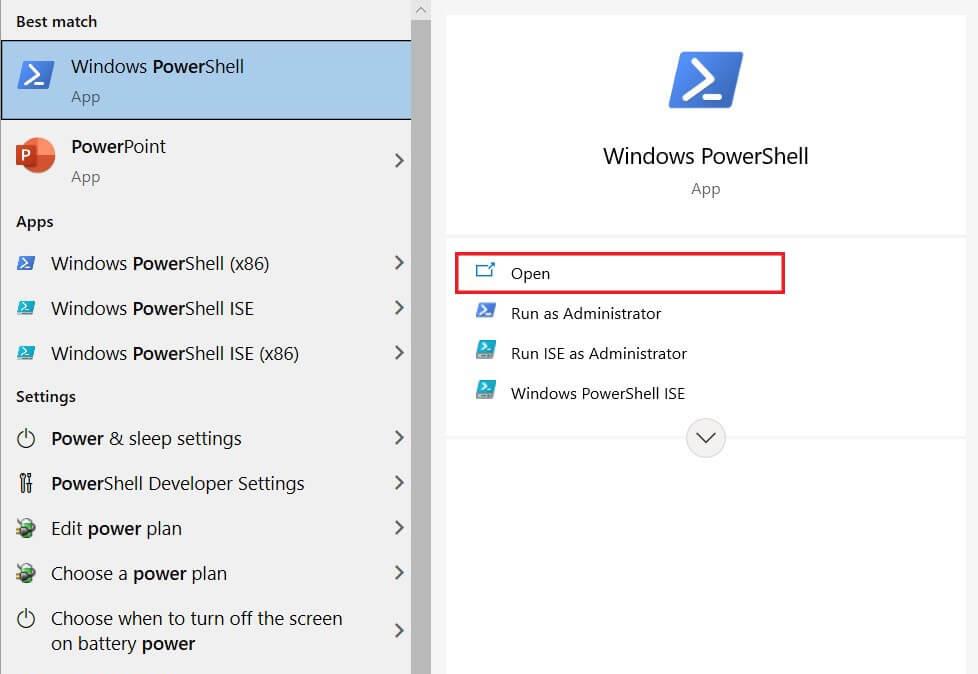
3. หรือ บนเดสก์ท็อปของคุณให้กดปุ่ม shift ค้างไว้แล้วกดปุ่มคลิกขวาบนเมาส์ของคุณ จากตัวเลือกต่างๆ ให้คลิกที่หน้าต่าง Open PowerShell ที่นี่ เพื่อเข้าถึงหน้าต่างคำสั่ง
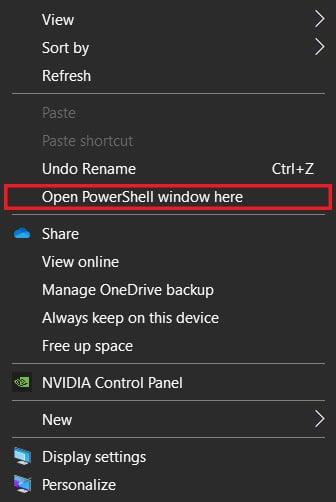
4. ในหน้าต่างคำสั่งพิมพ์รหัสต่อไปนี้: (Get-WmiObject -query 'select * from SoftwareLicensingService').OA3xOriginalProductKeyแล้วคลิก enter เพื่อรันโค้ด

5. รหัสจะทำงานและจะแสดงรหัสผลิตภัณฑ์ของแท้ของระบบปฏิบัติการ Windows ของคุณ จดคีย์และเก็บไว้อย่างปลอดภัย
แอป ProduKey โดย NirSoft ออกแบบมาเพื่อเปิดเผยรหัสผลิตภัณฑ์ของซอฟต์แวร์ทุกรายการในอุปกรณ์ของคุณ ซอฟต์แวร์นี้ใช้งานง่ายมากและช่วยให้คุณค้นหาคีย์ผลิตภัณฑ์โดยไม่ต้องทดสอบทักษะการเขียนโค้ดของคุณ คุณสามารถใช้ ProduKey เพื่อค้นหาหมายเลขผลิตภัณฑ์ Windows 10 ของคุณได้ดังนี้
1. ไปที่ลิงค์ที่ให้มาและดาวน์โหลดไฟล์ zip ProduKeyลงในพีซีของคุณ
2. แตกไฟล์และเรียกใช้แอปพลิเคชัน
3. ซอฟต์แวร์จะแสดงหมายเลขผลิตภัณฑ์ที่เกี่ยวข้องกับ Windows 10 และ Microsoft office ของคุณ

4. ซอฟต์แวร์ ProduKey ยังสามารถใช้เพื่อค้นหาหมายเลขผลิตภัณฑ์ของแอพพลิเคชั่น Windows ที่ไม่ได้ทำการบูทเครื่อง
5. ดึงฮาร์ดดิสก์ออกจากคอมพิวเตอร์ที่เสียหรือนำไปให้ผู้เชี่ยวชาญดำเนินการให้
6. เมื่อถอดฮาร์ดดิสก์ออกแล้ว ให้เสียบเข้ากับพีซีที่ใช้งานได้ และเรียกใช้แอปพลิเคชัน ProduKey
7. ที่มุมซ้ายบนของซอฟต์แวร์ ให้คลิกที่File จากนั้นคลิก Select Source
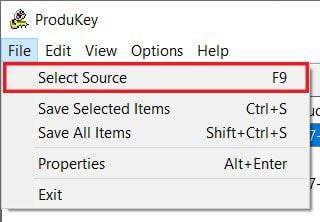
8. คลิกที่โหลดรหัสผลิตภัณฑ์จากไดเร็กทอรี Windows ภายนอก 'จากนั้นเรียกดูผ่านพีซีของคุณเพื่อเลือกฮาร์ดดิสก์ที่คุณเพิ่งแนบ
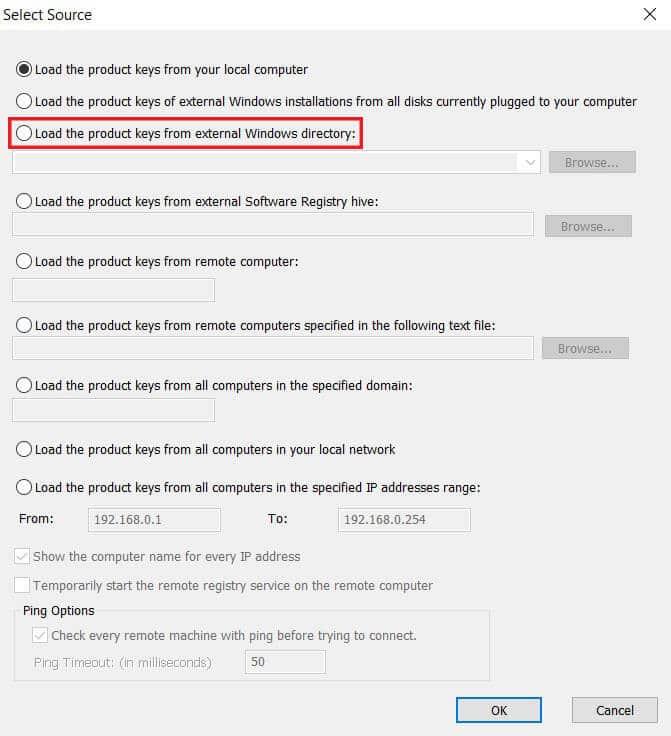
9. คลิกที่ตกลงและรหัสผลิตภัณฑ์ของพีซีที่ตายแล้วจะถูกดึงมาจากรีจิสทรี
อ่านเพิ่มเติม: วิธีเปิดใช้งาน Windows 10 โดยไม่ต้องใช้ซอฟต์แวร์
วิธีนี้ช่วยให้คุณค้นหาคีย์ผลิตภัณฑ์จากรีจิสทรีของ Windows โดยเฉพาะและแสดงในหน้าต่างป๊อปอัป การใช้รีจิสทรีของ Windows เป็นวิธีการขั้นสูงเล็กน้อย เนื่องจากต้องใช้โค้ดจำนวนมาก แต่ก็ไม่น่าเป็นห่วง เพราะคุณสามารถคัดลอกโค้ดได้จากที่นี่ นี่คือวิธีที่คุณสามารถเข้าถึงรีจิสทรีของ Windows และค้นหาหมายเลขผลิตภัณฑ์ของคุณ:
1. สร้างเอกสาร TXT ใหม่บนพีซีของคุณและคัดลอกและวางโค้ดต่อไปนี้:
ตั้งค่า WshShell = CreateObject ("WScript.Shell")
MsgBoxConvertToKey(WshShell.RegRead("HKLM\SOFTWARE\Microsoft\Windows NT\CurrentVersion\DigitalProductId"))
ฟังก์ชัน ConvertToKey(คีย์)
Const KeyOffset = 52
ผม = 28
ตัวอักษร = "BCDFGHJKMPQRTVWXY2346789"
ทำ
Cur = 0
x = 14
ทำ
Cur = Cur * 256
Cur = คีย์ (x + KeyOffset) + Cur
คีย์(x + KeyOffset) = (Cur \ 24) และ 255
Cur = Cur Mod 24
x = x -1
วนรอบขณะ x >= 0
ผม = ผม -1
KeyOutput = กลาง (Chars, Cur + 1, 1) &KeyOutput
ถ้า (((29 - i) Mod 6) = 0) และ (i<> -1) แล้ว
ผม = ผม -1
KeyOutput = "-" &KeyOutput
จบถ้า
วนรอบในขณะที่ i>= 0
ConvertToKey = KeyOutput
ฟังก์ชั่นสิ้นสุด
2. ที่มุมบนซ้ายของเอกสาร TXT ให้คลิกที่ Fileจากนั้นคลิกSave As
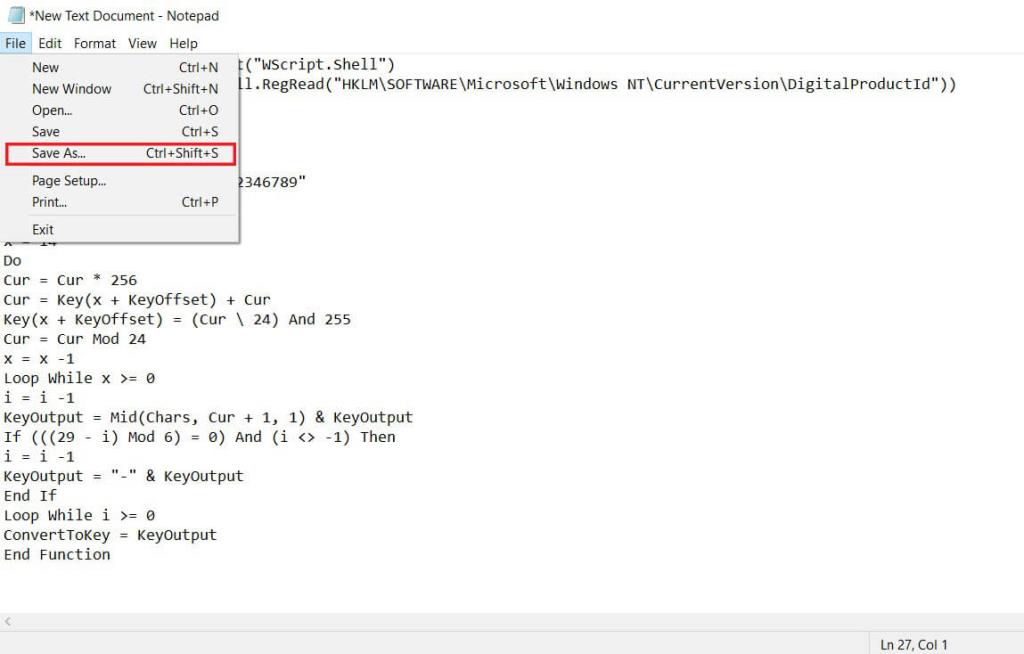
3. บันทึกไฟล์โดยใช้ชื่อต่อไปนี้: ผลิตภัณฑ์ vbs
หมายเหตุ:นามสกุล .VBS มีความสำคัญมาก
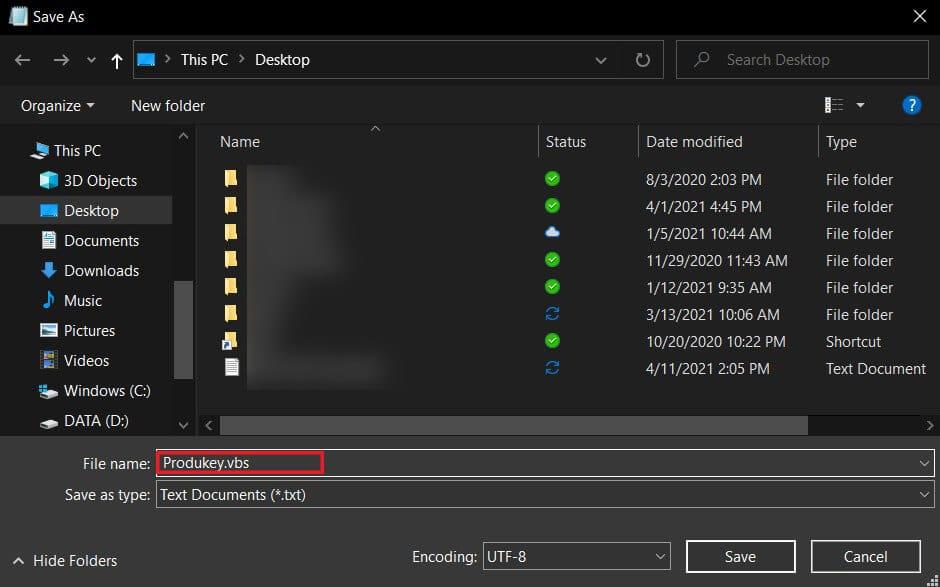
4. เมื่อบันทึกแล้ว ให้คลิกที่ไฟล์ VBSและจะแสดงหมายเลขผลิตภัณฑ์ของคุณในกล่องโต้ตอบ
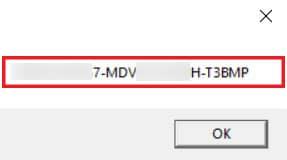
หากคุณซื้อซอฟต์แวร์ Windows 10 จริง เป็นไปได้ว่าหมายเลขผลิตภัณฑ์จะพิมพ์อยู่บนกล่องที่มาพร้อมกับระบบปฏิบัติการ ตรวจสอบกล่องอย่างละเอียดเพื่อให้แน่ใจว่าไม่มีคีย์ผลิตภัณฑ์ซ่อนอยู่ตรงนั้น
ในขณะที่คุณอยู่ที่นั้น ให้เปิดบัญชีเมลที่คุณใช้ลงทะเบียนบน Windows ของคุณ ค้นหาอีเมลที่คุณได้รับจาก Microsoft หนึ่งในนั้นอาจมีหมายเลขผลิตภัณฑ์สำหรับ Windows 10 ของคุณ
คุณยังสามารถลองใช้การขจัดสิ่งสกปรกบนเอกสารที่คุณได้รับพร้อมกับผลิตภัณฑ์ ซึ่งรวมถึงใบเรียกเก็บเงิน การรับประกัน และเอกสารอื่นๆ ที่เกี่ยวข้องกับ Windows Microsoft มักจะเก็บความลับเกี่ยวกับหมายเลขผลิตภัณฑ์ไว้เป็นความลับและซ่อนไว้พร้อมกับเอกสารที่ใช้ในการซื้อ
สำหรับ Windows เวอร์ชันเก่า หมายเลขผลิตภัณฑ์มักจะพิมพ์อยู่บนสติกเกอร์ที่อยู่ใต้พีซีของคุณ พลิกแล็ปท็อปของคุณไปรอบๆ และตรวจดูสติกเกอร์ทั้งหมดที่นั่น หากมี โอกาสที่หนึ่งในนั้นอาจมีคีย์ผลิตภัณฑ์ของคุณ
1. ติดต่อ OEM:เครื่องคอมพิวเตอร์ที่ติดตั้งมาพร้อมกับ Windows มักจะมีผู้ผลิตอุปกรณ์ดั้งเดิม (OEM) หากพวกเขาเก็บบันทึกการซื้อของคุณไว้ ผู้ผลิตรายนั้นอาจมีรหัสผลิตภัณฑ์ของคุณ
2. นำไปที่ศูนย์บริการที่ผ่านการรับรอง:ไม่ว่าพีซีของคุณจะผ่านอะไรมาบ้าง มีโอกาสสูงที่ฮาร์ดดิสก์ที่เก็บคีย์ผลิตภัณฑ์ของคุณจะยังคงปลอดภัย ศูนย์บริการที่ผ่านการรับรองอาจช่วยคุณค้นหาหมายเลขผลิตภัณฑ์ได้ อย่าลืมนำไปที่ศูนย์ที่เชื่อถือได้ เนื่องจากร้านค้าบางแห่งอาจใช้รหัสผลิตภัณฑ์ของคุณเพื่อประโยชน์ของตนเอง
3. ติดต่อ Microsoft:หากตัวเลือกอื่นไม่ได้ผล การติดต่อ Microsoft จะเป็นทางเลือกเดียวของคุณ หากคุณมี Windows รุ่นของแท้ Microsoft จะเก็บรายละเอียดของคุณไว้ที่ใดที่หนึ่ง ฝ่ายบริการลูกค้าอาจใช้บัญชี Microsoft ของคุณและช่วยดึงรหัสผลิตภัณฑ์
การค้นหาหมายเลขผลิตภัณฑ์บนอุปกรณ์ของคุณอาจเป็นงานที่ท้าทายสำหรับผู้ใช้หลายคน ลักษณะอันล้ำค่าของรหัสทำให้ Microsoft เก็บรหัสไว้เป็นความลับและไม่เปิดให้ผู้ใช้เข้าถึงได้ง่าย อย่างไรก็ตาม ด้วยขั้นตอนที่กล่าวข้างต้น คุณสามารถค้นหาคีย์ที่ได้รับการป้องกันและเรียกค้น Windows OS ของคุณได้
ที่แนะนำ:
เราหวังว่าคู่มือนี้จะเป็นประโยชน์ และคุณสามารถค้นหารหัสผลิตภัณฑ์ Windows 10 ของคุณได้ หากคุณยังคงมีข้อสงสัยใดๆ เกี่ยวกับบทความนี้ โปรดอย่าลังเลที่จะถามพวกเขาในส่วนความคิดเห็น
ในบทความนี้ เราจะแนะนำวิธีการกู้คืนการเข้าถึงฮาร์ดไดรฟ์ของคุณเมื่อเกิดข้อผิดพลาด มาดูกันเลย!
แวบแรก AirPods ก็ดูเหมือนหูฟังไร้สายแบบ True Wireless ทั่วไป แต่ทุกอย่างเปลี่ยนไปเมื่อค้นพบฟีเจอร์บางอย่างที่ไม่ค่อยมีใครรู้จัก
Apple ได้เปิดตัว iOS 26 ซึ่งเป็นการอัปเดตครั้งใหญ่ด้วยดีไซน์กระจกฝ้าใหม่เอี่ยม ประสบการณ์ที่ชาญฉลาดยิ่งขึ้น และการปรับปรุงแอพที่คุ้นเคย
นักศึกษาจำเป็นต้องมีแล็ปท็อปเฉพาะทางสำหรับการเรียน ไม่เพียงแต่จะต้องมีพลังเพียงพอที่จะทำงานได้ดีในสาขาวิชาที่เลือกเท่านั้น แต่ยังต้องมีขนาดกะทัดรัดและน้ำหนักเบาพอที่จะพกพาไปได้ตลอดวัน
การเพิ่มเครื่องพิมพ์ลงใน Windows 10 เป็นเรื่องง่าย แม้ว่ากระบวนการสำหรับอุปกรณ์แบบมีสายจะแตกต่างจากอุปกรณ์ไร้สายก็ตาม
อย่างที่ทราบกันดีว่า RAM เป็นส่วนประกอบฮาร์ดแวร์ที่สำคัญมากในคอมพิวเตอร์ ทำหน้าที่เป็นหน่วยความจำในการประมวลผลข้อมูล และเป็นปัจจัยที่กำหนดความเร็วของแล็ปท็อปหรือพีซี ในบทความด้านล่างนี้ WebTech360 จะแนะนำวิธีการตรวจสอบข้อผิดพลาดของ RAM โดยใช้ซอฟต์แวร์บน Windows
สมาร์ททีวีเข้ามาครองโลกอย่างแท้จริง ด้วยคุณสมบัติที่ยอดเยี่ยมมากมายและการเชื่อมต่ออินเทอร์เน็ต เทคโนโลยีได้เปลี่ยนแปลงวิธีการชมทีวีของเรา
ตู้เย็นเป็นเครื่องใช้ไฟฟ้าที่คุ้นเคยในครัวเรือน ตู้เย็นโดยทั่วไปจะมี 2 ช่อง โดยช่องแช่เย็นจะมีขนาดกว้างขวางและมีไฟที่เปิดอัตโนมัติทุกครั้งที่ผู้ใช้งานเปิด ในขณะที่ช่องแช่แข็งจะแคบและไม่มีไฟส่องสว่าง
เครือข่าย Wi-Fi ได้รับผลกระทบจากปัจจัยหลายประการนอกเหนือจากเราเตอร์ แบนด์วิดท์ และสัญญาณรบกวน แต่ยังมีวิธีชาญฉลาดบางอย่างในการเพิ่มประสิทธิภาพเครือข่ายของคุณ
หากคุณต้องการกลับไปใช้ iOS 16 ที่เสถียรบนโทรศัพท์ของคุณ นี่คือคำแนะนำพื้นฐานในการถอนการติดตั้ง iOS 17 และดาวน์เกรดจาก iOS 17 เป็น 16
โยเกิร์ตเป็นอาหารที่ยอดเยี่ยม กินโยเกิร์ตทุกวันดีจริงหรือ? เมื่อคุณกินโยเกิร์ตทุกวัน ร่างกายจะเปลี่ยนแปลงไปอย่างไรบ้าง? ลองไปหาคำตอบไปด้วยกัน!
บทความนี้จะกล่าวถึงประเภทของข้าวที่มีคุณค่าทางโภชนาการสูงสุดและวิธีเพิ่มประโยชน์ด้านสุขภาพจากข้าวที่คุณเลือก
การกำหนดตารางเวลาการนอนและกิจวัตรประจำวันก่อนเข้านอน การเปลี่ยนนาฬิกาปลุก และการปรับเปลี่ยนการรับประทานอาหารเป็นมาตรการบางประการที่จะช่วยให้คุณนอนหลับได้ดีขึ้นและตื่นนอนตรงเวลาในตอนเช้า
ขอเช่าหน่อยคะ! Landlord Sim เป็นเกมจำลองมือถือบน iOS และ Android คุณจะเล่นเป็นเจ้าของอพาร์ทเมนท์และเริ่มให้เช่าอพาร์ทเมนท์โดยมีเป้าหมายในการอัพเกรดภายในอพาร์ทเมนท์ของคุณและเตรียมพร้อมสำหรับผู้เช่า
รับรหัสเกม Bathroom Tower Defense Roblox และแลกรับรางวัลสุดน่าตื่นเต้น พวกเขาจะช่วยคุณอัพเกรดหรือปลดล็อคหอคอยที่สร้างความเสียหายได้มากขึ้น













